热门标签
热门文章
- 1KAFKA监控一条龙:史上最强Kafka看板+监控配置与告警规则
- 2JAVA匿名内部类_java 匿名内部类return
- 3Windows+VScode配置与使用git,超详细教程,赶紧收藏吧_vscode安装git csdn
- 4【通义千问—Qwen-Agent系列1】Qwen-Agent 快速开始&使用和开发过程
- 5LeetCode算法题高频整理(精华篇)
- 6【Spring Cloud系列】- Eureka使用详解_springcloud eureka
- 7详解 Redis 分布式锁的 5 种方案_redis分布式锁
- 8红黑树(Red-Black Tree)算法详解_红黑树算法
- 9Oracle学习:由Oracle间隔分区到interval函数学习_interval partitioning 时间
- 10Unity【设计模式】- 构建FSM有限状态机_oninitialization 状态初始化
当前位置: article > 正文
Ubuntu安装桌面环境以及远程桌面连接_ubuntu安装远程桌面
作者:繁依Fanyi0 | 2024-06-03 07:48:48
赞
踩
ubuntu安装远程桌面
背景
以公司提供的虚拟机为例,大家都是使用ssh登录机器,在命令行下工作,没有图形界面。
要想通过远程桌面连接到虚拟机,我们要做两件事情:
- 安装桌面环境
- 安装远程桌面服务
安装桌面环境
首先更新一下系统:
sudo apt updatesudo apt upgrade
安装Ubuntu桌面: sudo apt install ubuntu-desktop
安装lightdm: sudo apt install lightdm
注意:在安装过程中出现以下界面,选择缺省显示管理器,此时需要选择 lightdm :
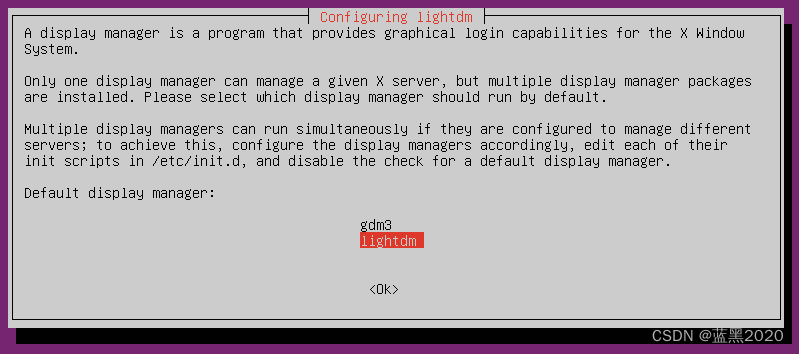
启动lightdm: sudo service lightdm start
确认显示管理器: cat /etc/X11/default-display-manager ,例如:
root@desserts1:~# cat /etc/X11/default-display-manager
/usr/sbin/lightdm
- 1
- 2
安装远程桌面服务
sudo apt install xrdp
远程桌面连接
现在就可以使用远程桌面连接了。
如果是Windows系统,直接运行 mstsc ,打开远程桌面连接客户端。
如果是MacOS系统,则需要先下载远程桌面连接的客户端( Microsoft Remote Desktop for Mac )。
注:微软的官网上就有,但是以前我尝试过,貌似不好使,最后还是网上搜来的。
打开远程桌面连接客户端,添加服务器,然后连接,如下:
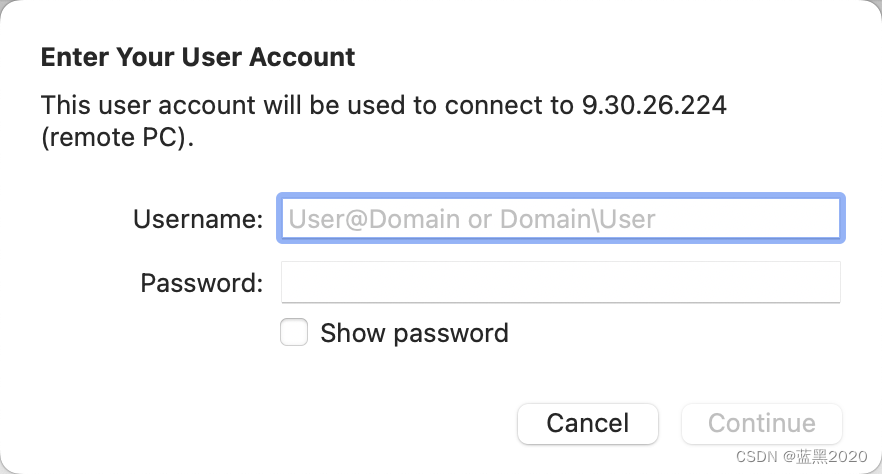
输入用户名和密码,如果用户名和密码有误:
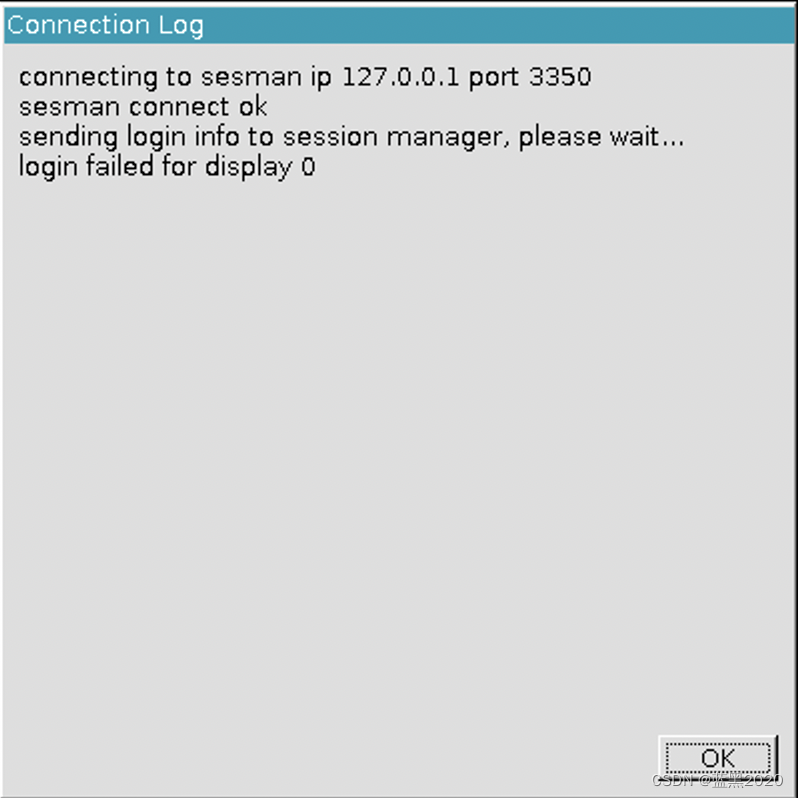
点击 OK 按钮,重新输入用户名密码:
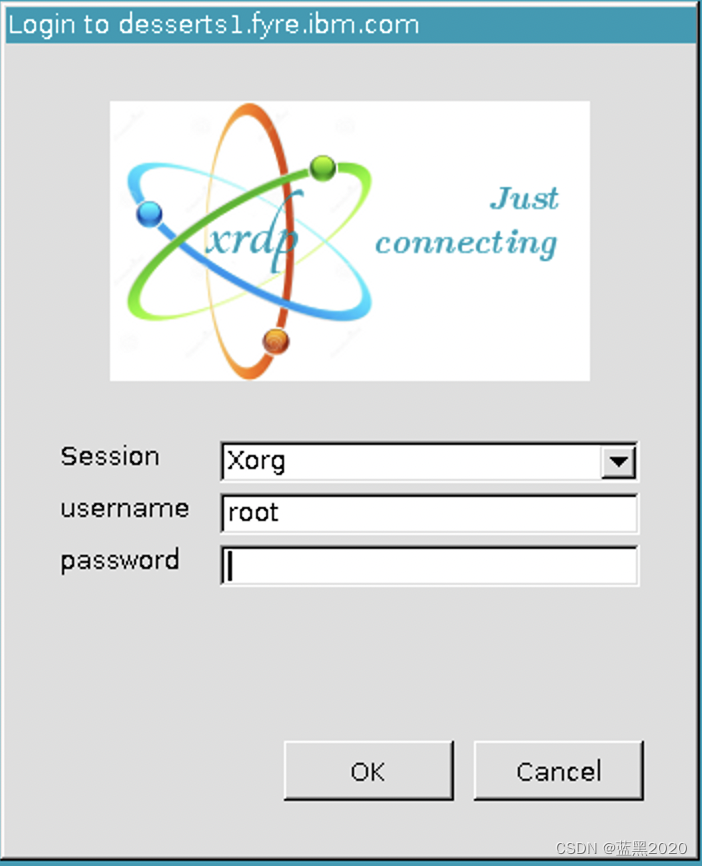
如果用户名密码正确,就可以进入Ubuntu的桌面环境了:
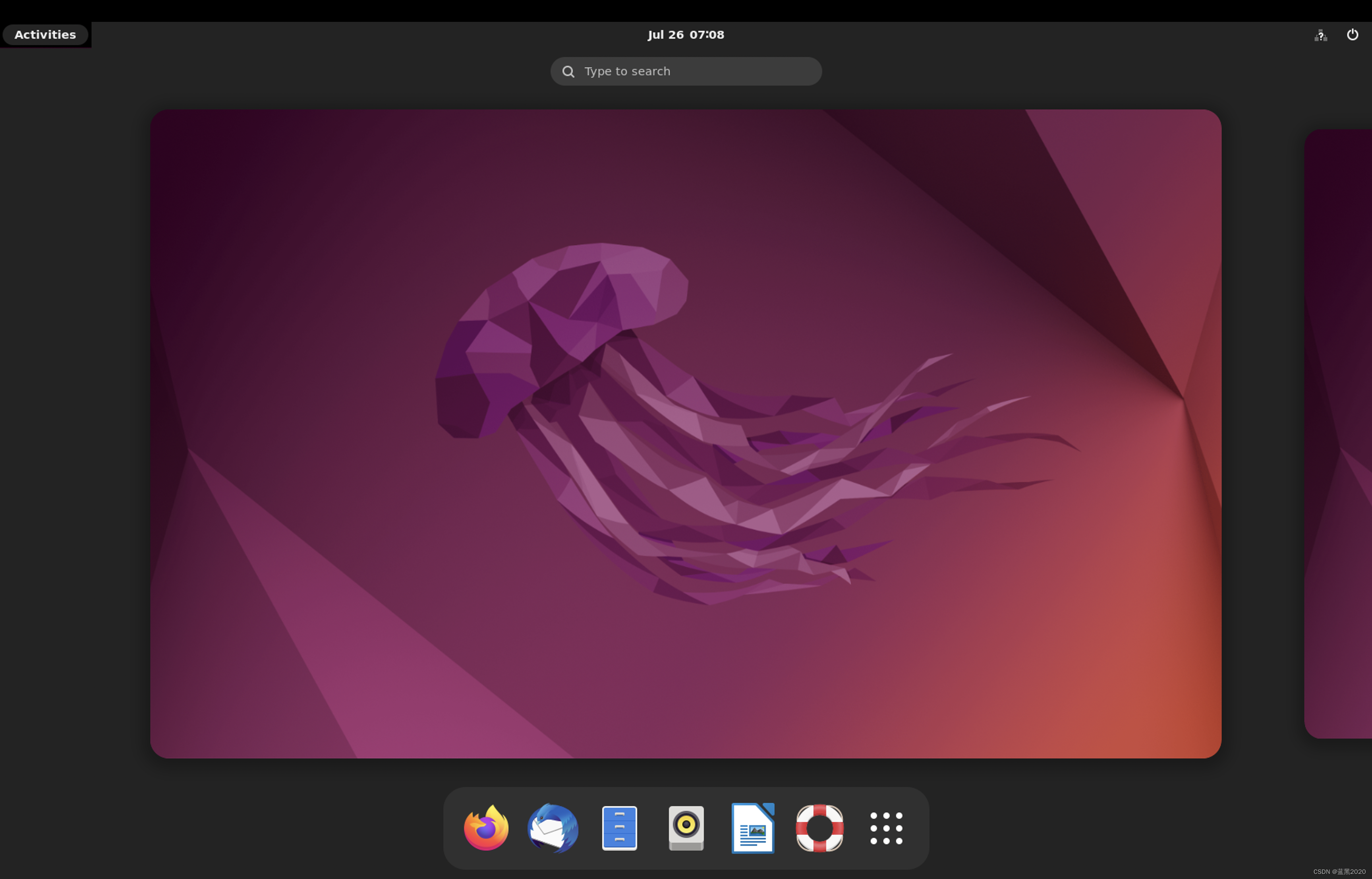
参考
https://linux.cn/article-13408-1.htmlhttps://www.cnblogs.com/xingyu666/p/14132923.html
声明:本文内容由网友自发贡献,不代表【wpsshop博客】立场,版权归原作者所有,本站不承担相应法律责任。如您发现有侵权的内容,请联系我们。转载请注明出处:https://www.wpsshop.cn/w/繁依Fanyi0/article/detail/666333
推荐阅读
相关标签


